Labojums: OnePlus verifikācija neizdevās, instalējot jaunu atjauninājumu
Literārs Mistrojums / / June 05, 2022
Iegūt a Verifikācija neizdevās kļūda, instalējot jaunu programmatūras atjauninājumu savā OnePlus tālrunī? ja arī tālrunī saņemat tādu pašu kļūdas ziņojumu, jūs neesat viens, jo arī daudzi citi OnePlus savā tālrunī saskaras ar to pašu problēmu. Turklāt šī problēma nav saistīta ar modeli. Šajā rokasgrāmatā mēs apskatīsim dažādus risinājumus, lai, instalējot jaunu atjauninājumu, jūsu OnePlus tālrunī labotu kļūdu Verifikācija neizdevās.
OnePlus lietotāji saņem Verifikācija neizdevās kļūdas ziņojumu savā tālrunī, izmantojot vietējās jaunināšanas metodi, lai instalētu jaunāko pakotni. Parasti uzņēmumam ir nepieciešamas pāris dienas, lai visiem lietotājiem ieviestu jaunāko programmatūras atjauninājumu. Lai gan var paiet nedēļas, lai sasniegtu citus reģionus. Lai samazinātu gaidīšanas laiku, daudzi lietotāji izmanto trešo pušu lietojumprogrammas, no kurām populārākā ir OxygenOS Updater, lai satvertu atjaunināšanas failu. Lai instalētu šo lejupielādēto failu, jums būs jāizmanto vietējā jaunināšanas metode, kas rada kļūdu Verifikācija neizdevās.
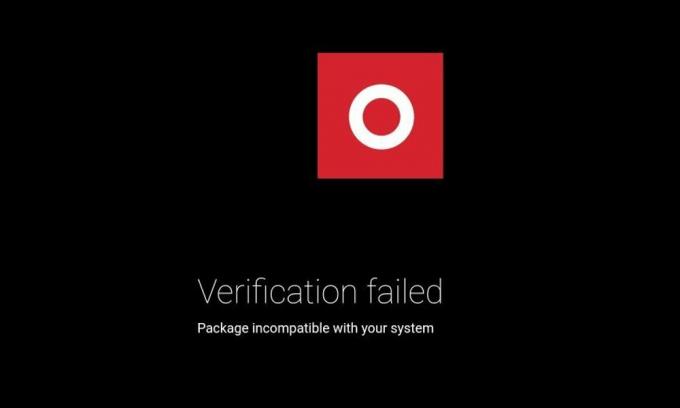
Daudzi lietotāji, kuri mēģināja instalēt no oficiālās vietnes lejupielādēto atjaunināšanas failu, arī saņem tādu pašu kļūdu. Kāpēc tiek parādīta šī kļūda? Ko jūs varat darīt, lai to labotu? Šī rokasgrāmata atbildēs uz visiem jūsu jautājumiem, kas jums rodas prātā.
Lapas saturs
- Kāpēc, instalējot jaunu atjauninājumu, tiek parādīta neveiksmīga Oneplus verifikācijas kļūda?
-
Kā novērst Oneplus neizdevušās verifikācijas ziņojumu, instalējot jaunu atjauninājumu
- Flash pilns ROM fails
- Instalējiet OPLocalUpdate APK
- Instalējiet atjaunināšanas failu, izmantojot Fastboot komandas
Kāpēc, instalējot jaunu atjauninājumu, tiek parādīta neveiksmīga Oneplus verifikācijas kļūda?
Kļūdas ziņojums galvenokārt parādās šādu divu iemeslu dēļ:
- Iespējams, instalējat jaunu atjauninājumu, kas paredzēts dažādiem reģioniem. Piemēram, ja esat lejupielādējis atjaunināšanas failu, kas paredzēts Amerikas lietotājiem, bet instalējat to, kas ir izstrādāts uz OnePlus Indijā, visticamāk, tiks parādīta kļūda.
- Vietējās jaunināšanas metode neatbalsta programmaparatūras versijas pazemināšanu. Tātad, ja mēģināt instalēt vecāku programmaparatūras versiju, esiet gatavs redzēt kļūdu.
- Iespējams, instalējat atjaunināšanas faila būvējumu citam OnePlus tālrunim. Ja lejupielādējāt atjaunināšanas failu, kas paredzēts OnePlus 9, un mēģināt to instalēt savā OnePlus 9 Pro, iespējams, jūs saņemsit Verifikācija neizdevās kļūdas ziņojums.
Kā novērst Oneplus neizdevušās verifikācijas ziņojumu, instalējot jaunu atjauninājumu
Flash pilns ROM fails
Iespējams, tiek parādīts kļūdas ziņojums bojāta pakotnes faila dēļ. Tā vietā, lai instalētu papildu ROM, jums vajadzētu mirgot pilnu ROM zip failu. Tas var novērst kļūdu Verifikācija neizdevās jūsu OnePlus tālrunī.
Sludinājumi
Lūk, kā tālrunī varat veikt šo metodi.
- Dodieties uz OnePlus programmatūras jaunināšanas vietni un lejupielādējiet pilnu tālruņa ROM failu.
- Pārvietojiet mapi uz iekšējo atmiņu.
- Atveriet Iestatījumi lietotne.
- Izvēlieties Sistēmas atjauninājumi.
- Pieskarieties zobrata ikona augšējā labajā stūrī.
- Izvēlieties Vietējais jauninājums.
- Atlasiet lejupielādēto pilno ROM failu un pieskarieties atjaunināšanas pogai.
Instalējiet OPLocalUpdate APK
Visi OnePlus tālruņi, kuros darbojas operētājsistēma Android 12, nevar izmantot vietējās jaunināšanas metodi, kamēr tālrunī nav instalēta OPLocalUpdate APK. ZIP faila instalēšana bija diezgan vienkārša, taču operētājsistēma Android 12 radīja papildu drošības līmeni. Noklikšķiniet šeit lai lejupielādētu APK failu.
Instalējiet atjaunināšanas failu, izmantojot Fastboot komandas
Lai instalētu atjaunināšanas failu, izmantojot Fastboot komandas, OnePlus tālrunī ir jābūt atbloķētam sāknēšanas ielādei. Izmantot šo rokasgrāmatu lai atbloķētu sāknēšanas programmu. Ar sāknēšanas ielādēja atbloķēšanu ir saistīts neliels risks. Tāpēc turpiniet tikai tad, ja jums ir zināmas zināšanas par mirgojošiem ROM.
Tagad lejupielādējiet platformas rīkus mapi savā datorā. Pēc tam izvelciet mapi. Ieejiet izvilktajā mapē un nospiediet Shift + ar peles labo pogu noklikšķiniet un noklikšķiniet Atvērt PowerShell logu šeit. Tagad jums ir jāinstalē OxygenOS atjaunināšanas fails, izmantojot ADB sānu ielādes metodi. Tu vari izmantot šo rokasgrāmatu par to, kā izmantot ADB sānu ielādes funkciju.
Sludinājumi
Mēs ceram, ka šī rokasgrāmata jums bija noderīga, noņemot Verifikācija neizdevās kļūda jūsu OnePlus tālrunī. Kopīgojiet savas domas vai ieteikumus (ja tādi ir) komentāru lodziņā.



